作为一个喜欢写blog的小菜鸟,有时候兴趣来了就啥也不管的敲起了键盘,写起了人生
写完之后,发布出去的一瞬间,感觉,啊,比吃了辣条还开心~~
但是有时候总觉得又得截图,又得录gif,有时候还要敲公式……让时间本就不充裕的自己,又增压力
直到有一天让我发现了一款神器,稍加修改之后,写博客的效率几乎增加了10倍
我又可以了
嘿嘿~~
俗话说的好“磨刀不误砍柴工”,一款好的刀,呸,一款好的软件可以让自己的效率提升好多好多倍
下面我就给大家介绍一款神器,并帮助大家把它打造成你的专属博客小助手
上截图
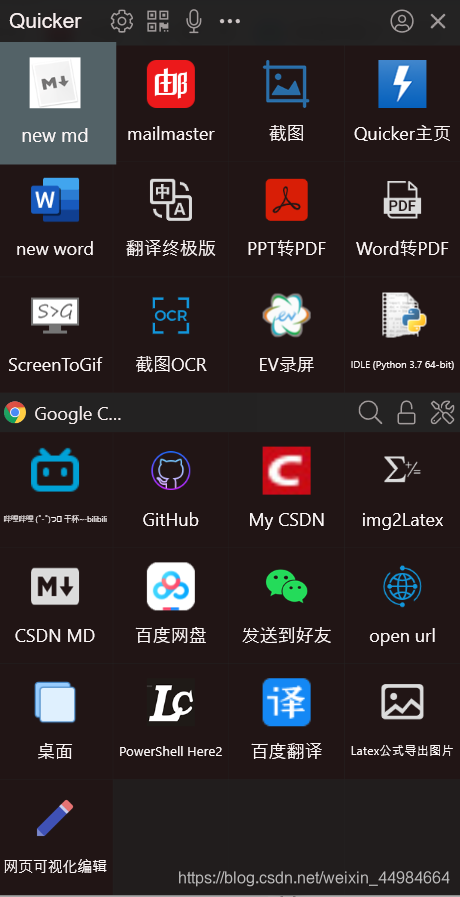
相信这个时候大家就认出来了,对
这就是大名鼎鼎的quicker
如果不熟悉的小伙伴可以
点击 我 ^ __ ^了解
那么如何让这款神器,成为我们的博客小助手呢?
来,不要着急,慢慢往下看
一、有一个支点
写blog当然先要有一个md文件啦
这里我用的是Typora,外加pandoc
pandoc就不说了,牛逼大了,不知道的小伙伴快去百度吧
我们要做的就是通过一个点击操作,在当前文件夹,新建一个指定名称的md,并打开他
看一下效果
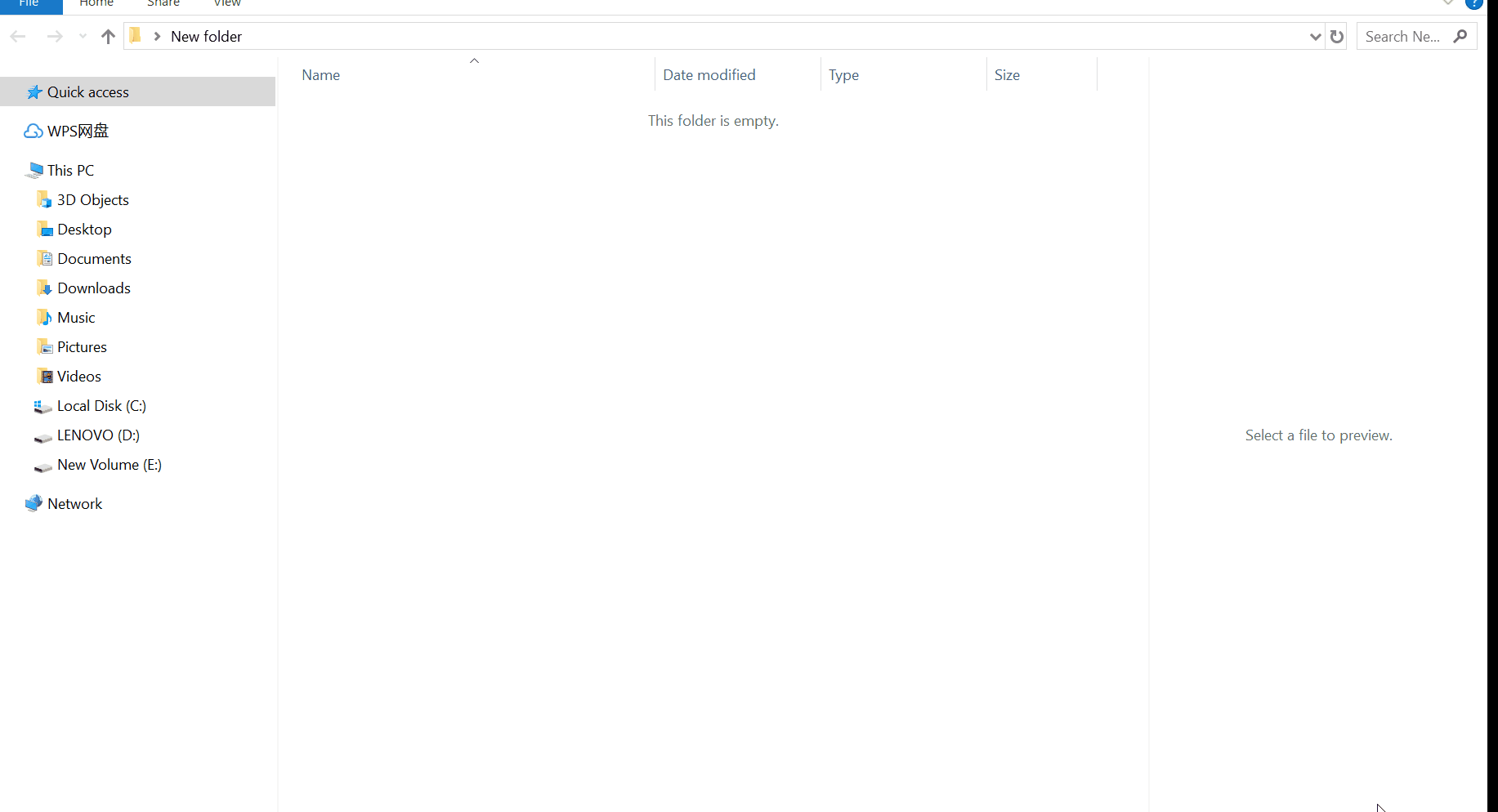
怎么做到这样的效果呢
我们可以在quicker里新建一个组合动作
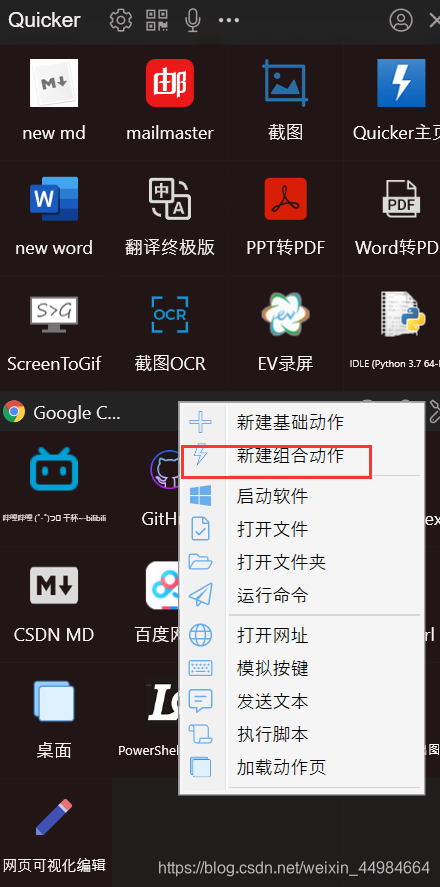
进去之后添加如下动作
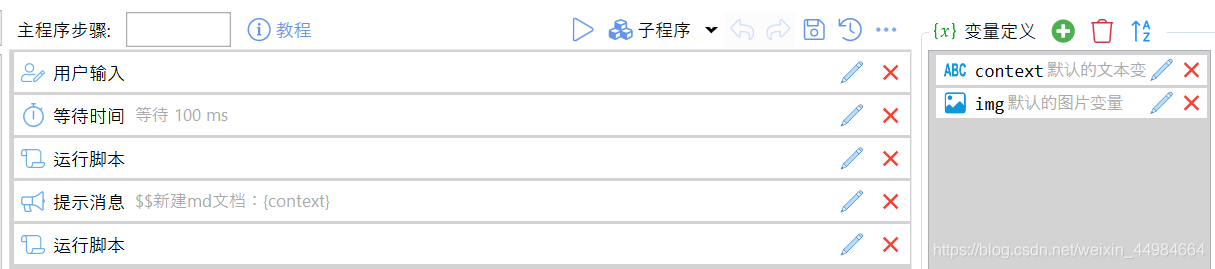
当然小伙伴们,也可以根据需要再修改,比如说对新建的md添加自定义的开头等
如果有用hexo等的,也可以自己写一个一键发布的组合动作
只有你想不到,没有你做不到的d====( ̄▽ ̄*)b
也可以复制其他小伙伴写好的组合动作
例如
为新建的md添加开头
https://getquicker.net/Sharedaction?code=e8fcf493-4b67-49b1-96c7-08d6ef28204a
下面给出我这里的动作细节
1、用户输入
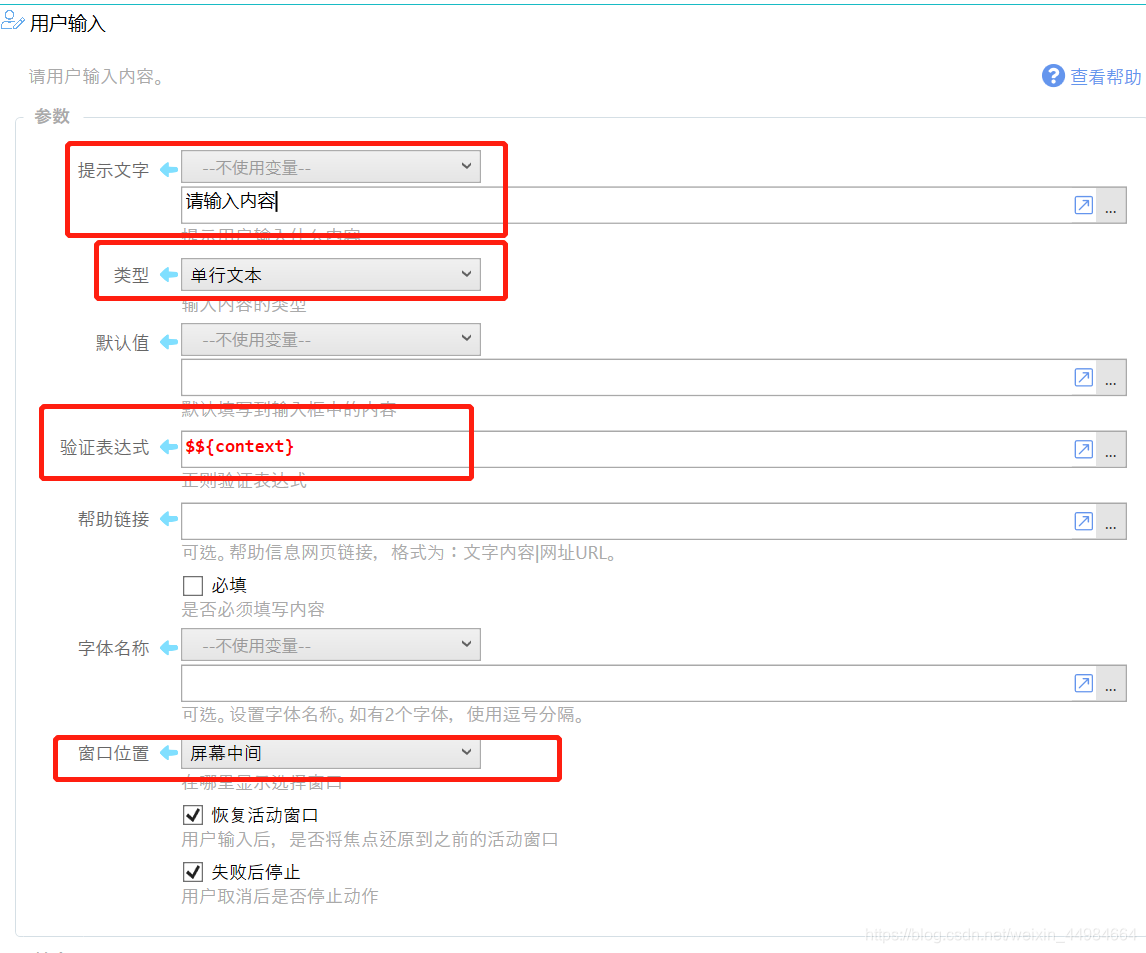
2、等待100ms
3、运行脚本
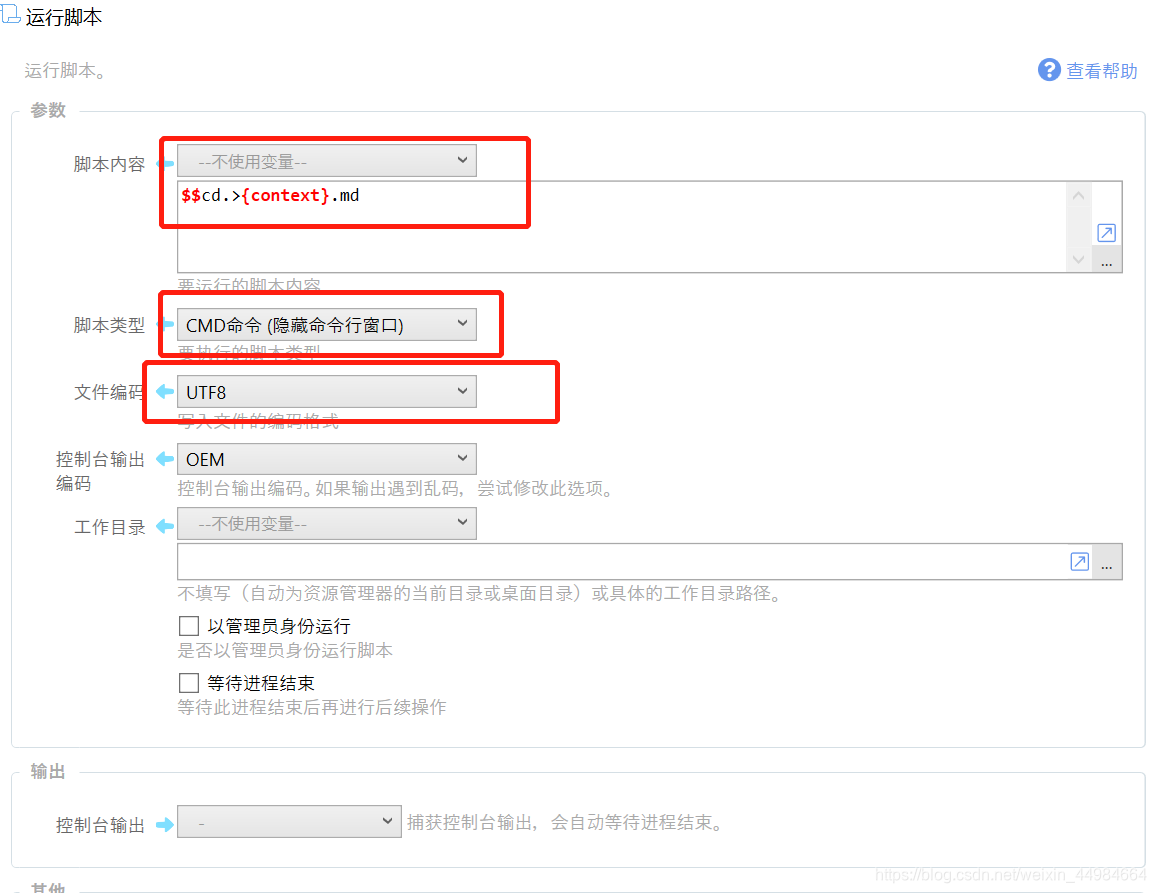
4、提示消息
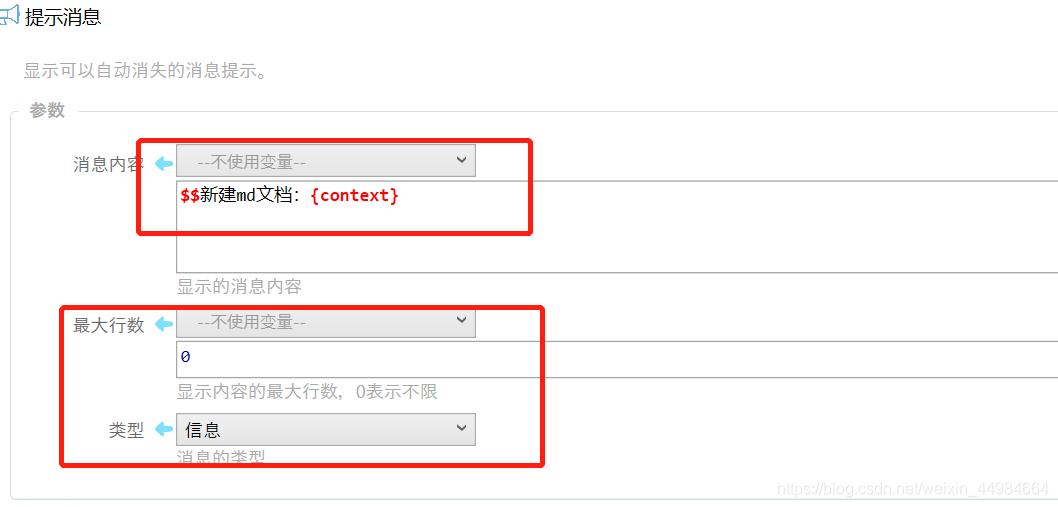
5、运行脚本
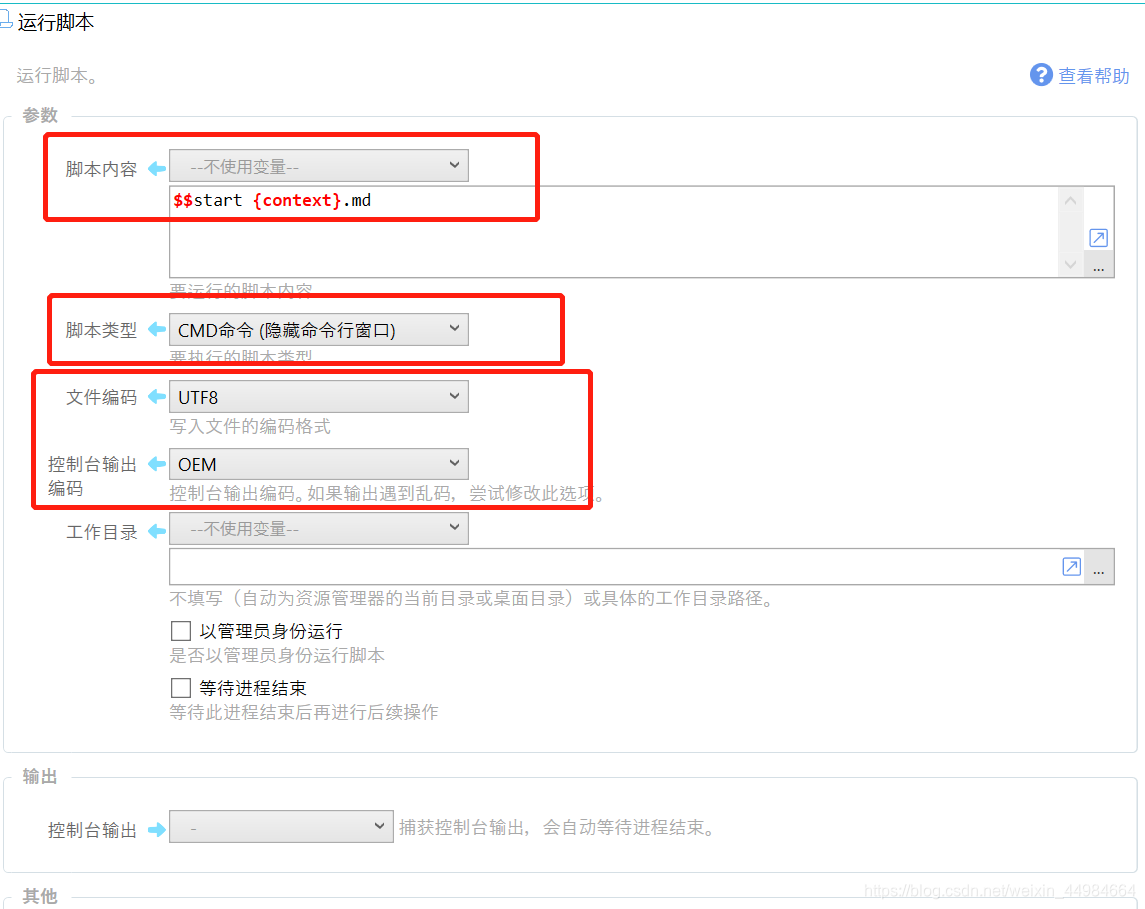
这样就阔以一键新建md文件,并打开辽
也可以在右下角定义动作名称和图标
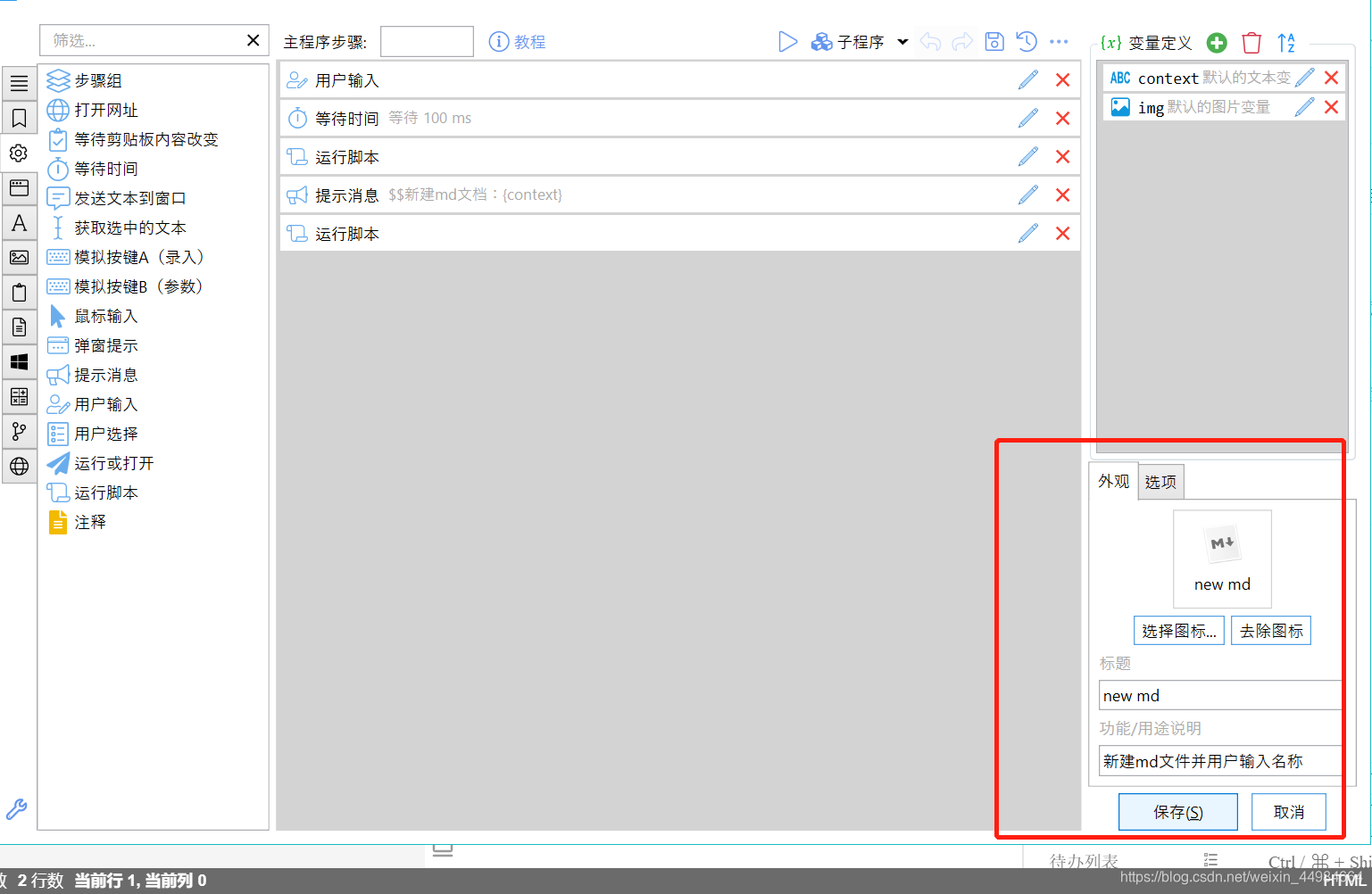
二、几款合适的配件
在建立md之后,我们就阔以开始我们喜欢的嘿嘿了~~
在写blog的时候我们免不了要放图片,动图,公式啥的
下面我就推荐一些极为舒适,也是我在用的软件
截图
截图我一般常用微信和TIM自带的快捷键
或者用quicker自带的快捷键应应急
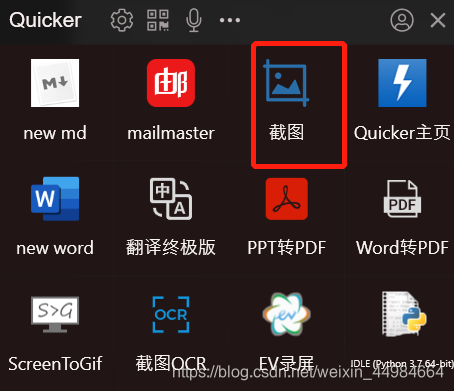
gif
制作gif呢,我特备推荐ScreenToGif,小巧灵活美观,功能还强大
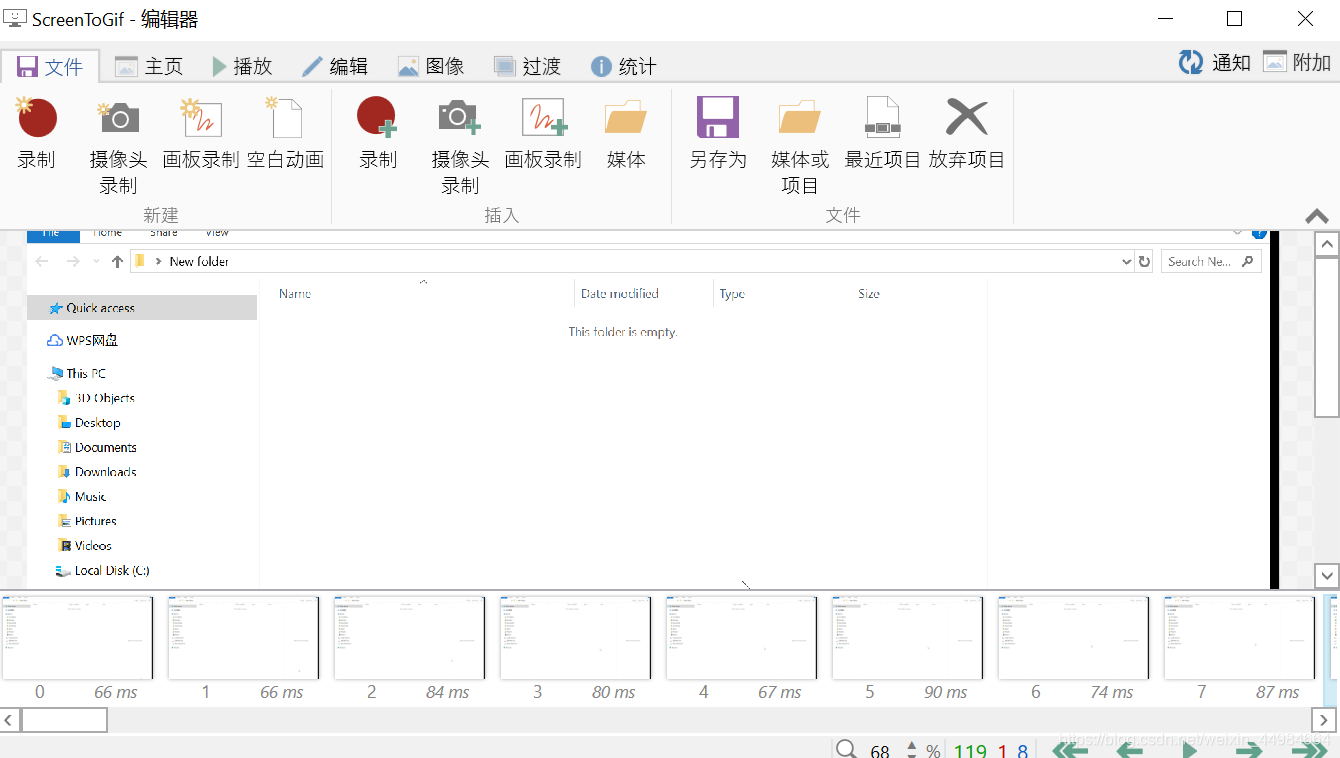
下载链接:https://www.screentogif.com
在下载好之后,我们可以在quicker里启动他
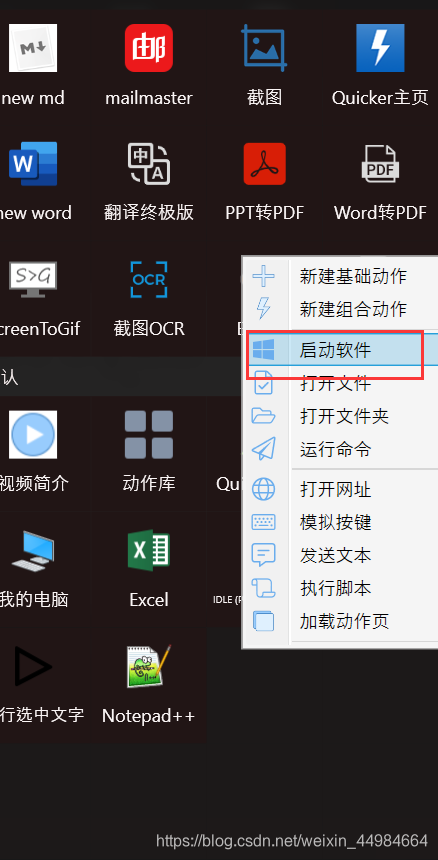
每次要用的时候,直接点击中键,然后点击ScreenToGif
是不是特备方便✧(≖ ◡ ≖✿)
公式
公式是最让人头大的了
但是木的关系,咱有quicker啊
来上神器mathpix API
我之前写过一篇的文章,用的就是这个
调用Mathpix API 自制Mathpix snipping (每月1000次免费!!!)
咱这次直接用更方便的
看效果:
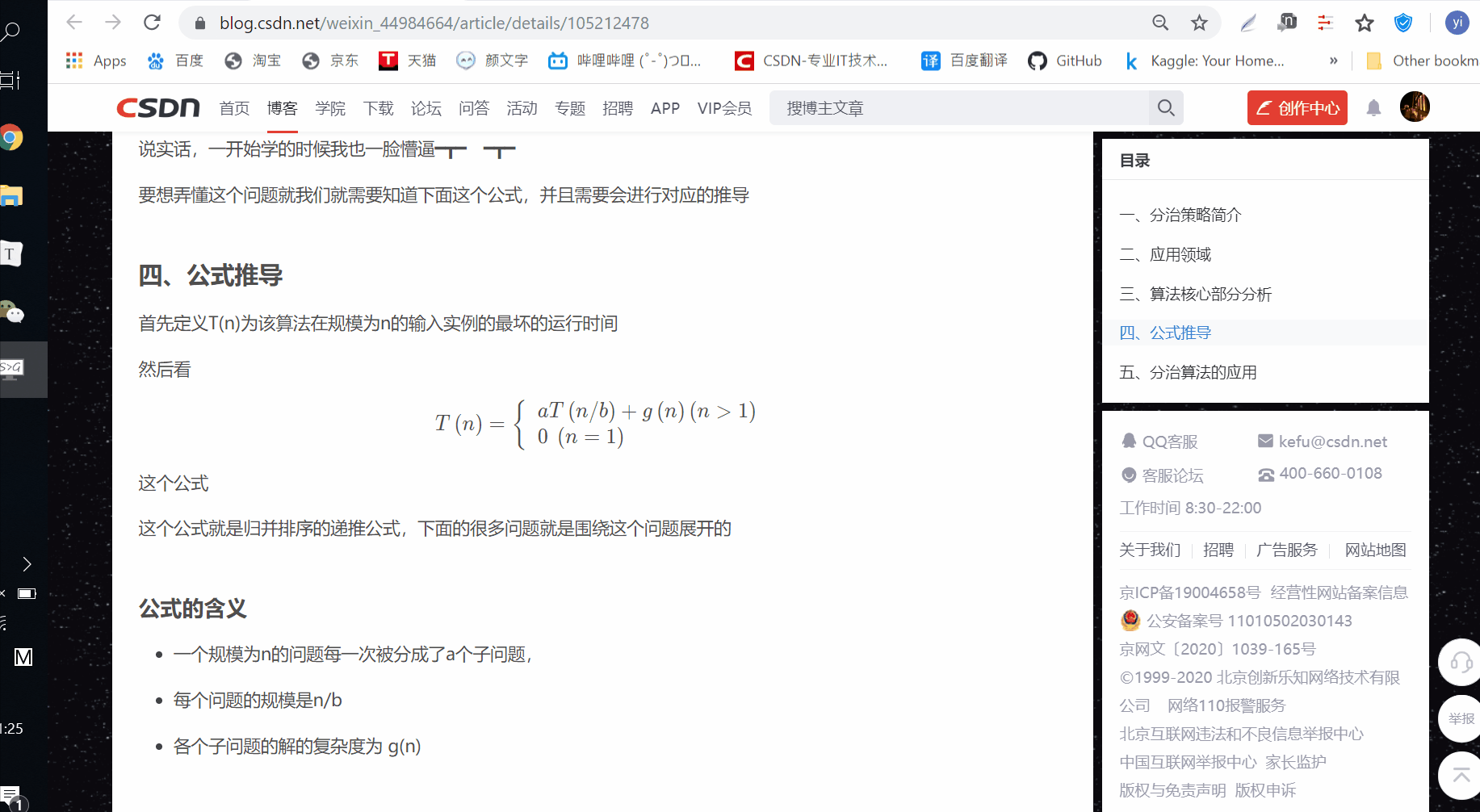
一点不好的地方就是,就是速度有些慢
有开发能力的小伙伴,也可以参考我的那片博客,自己写一个mathpix,速度应该会快一些
链接如下
https://getquicker.net/Sharedaction?code=346e60b9-a259-4b50-e5c2-08d7aef4fbee
这里咱附上一部分代码
import os
import base64
import requests
import json
from PIL import ImageGrab
# APP_ID=my-id APP_KEY=my-key python3 simple.py
# Fill in your app id.
APP_ID = 'your APP_ID'
# Fill in your app key.
APP_KEY = 'your APP_KEY'
#
# Common module for calling Mathpix OCR service from Python.
#
# N.B.: Set your credentials in environment variables APP_ID and APP_KEY,
# either once via setenv or on the command line as in
#
env = os.environ
default_headers = {
'app_id': env.get('APP_ID', APP_ID),
'app_key': env.get('APP_KEY', APP_KEY),
'Content-type': 'application/json'
}
service = 'https://api.mathpix.com/v3/latex'
#
# Return the base64 encoding of an image with the given filename.
#
def image_uri(filename):
image_data = open(filename, "rb").read()
return "data:image/jpg;base64," + base64.b64encode(image_data).decode()
#
# Call the Mathpix service with the given arguments, headers, and timeout.
#
def latex(args, headers=default_headers, timeout=30):
r = requests.post(service,
data=json.dumps(args), headers=headers, timeout=timeout)
return json.loads(r.text)
def mathpix_clipboard(): # Identify the clipboard formula
im = ImageGrab.grabclipboard()
fp = os.path.abspath(__file__)
fp = os.path.dirname(fp) # Get the file dir.
fn = os.path.join(fp, 'equa.png') # Get the filename where the picture is stored.
im.save(fn,'PNG')
r = latex({
'src': image_uri(fn),
'formats': ['latex_simplified']
})
print(r['latex_simplified'])
if __name__ == '__main__':
mathpix_clipboard()
同时
咱还有另一个同类型的latex2img 嘿嘿
先看一下效果
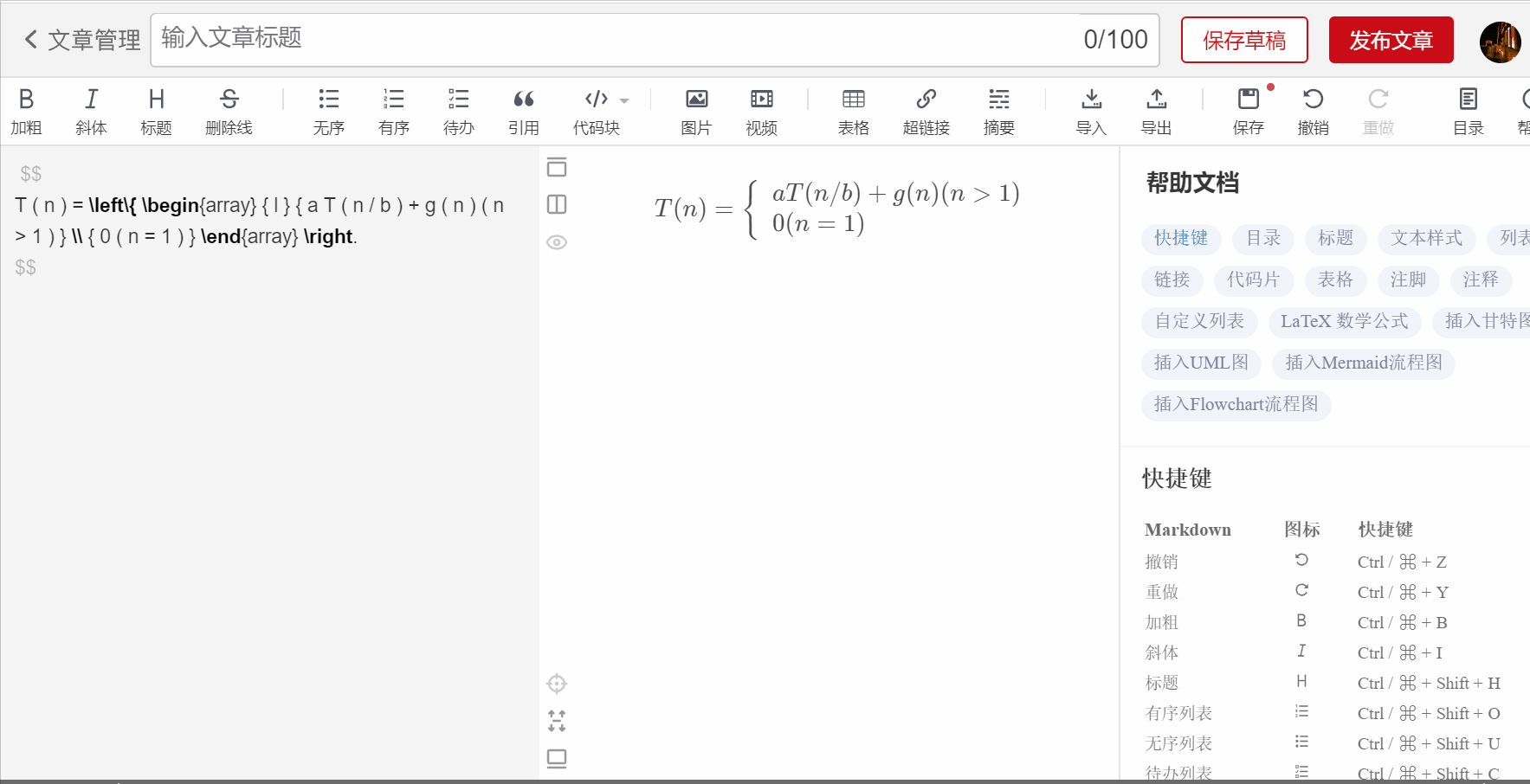
链接如下
https://getquicker.net/Sharedaction?code=d06f8af9-03c1-4126-230e-08d7ce35877d
三、不要拦着我,我要上天了
当我们把自己的博客写完发布出去之后,当然是先进去看看喽~~
咱可以新建一个动作
打开咱的blog主页
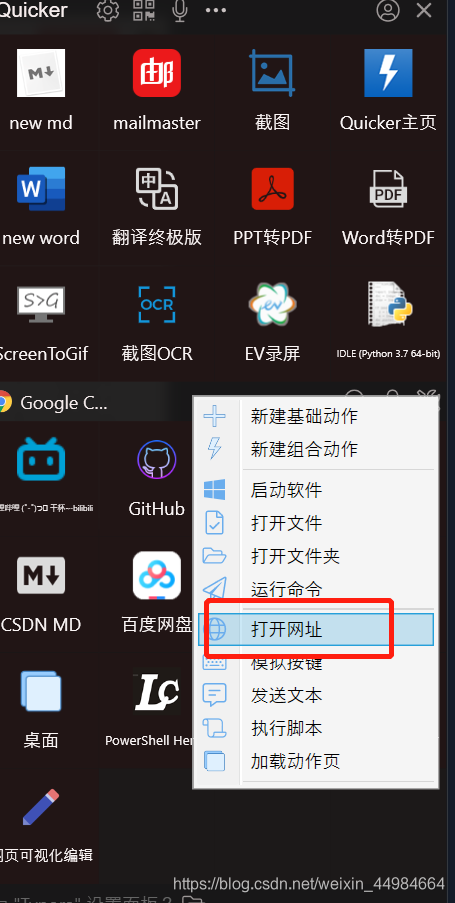
无论我们在哪儿,都可以一个中键,一个左键,进入自己的主页是不是很开心~~
或者将自己的blog分享给同伴
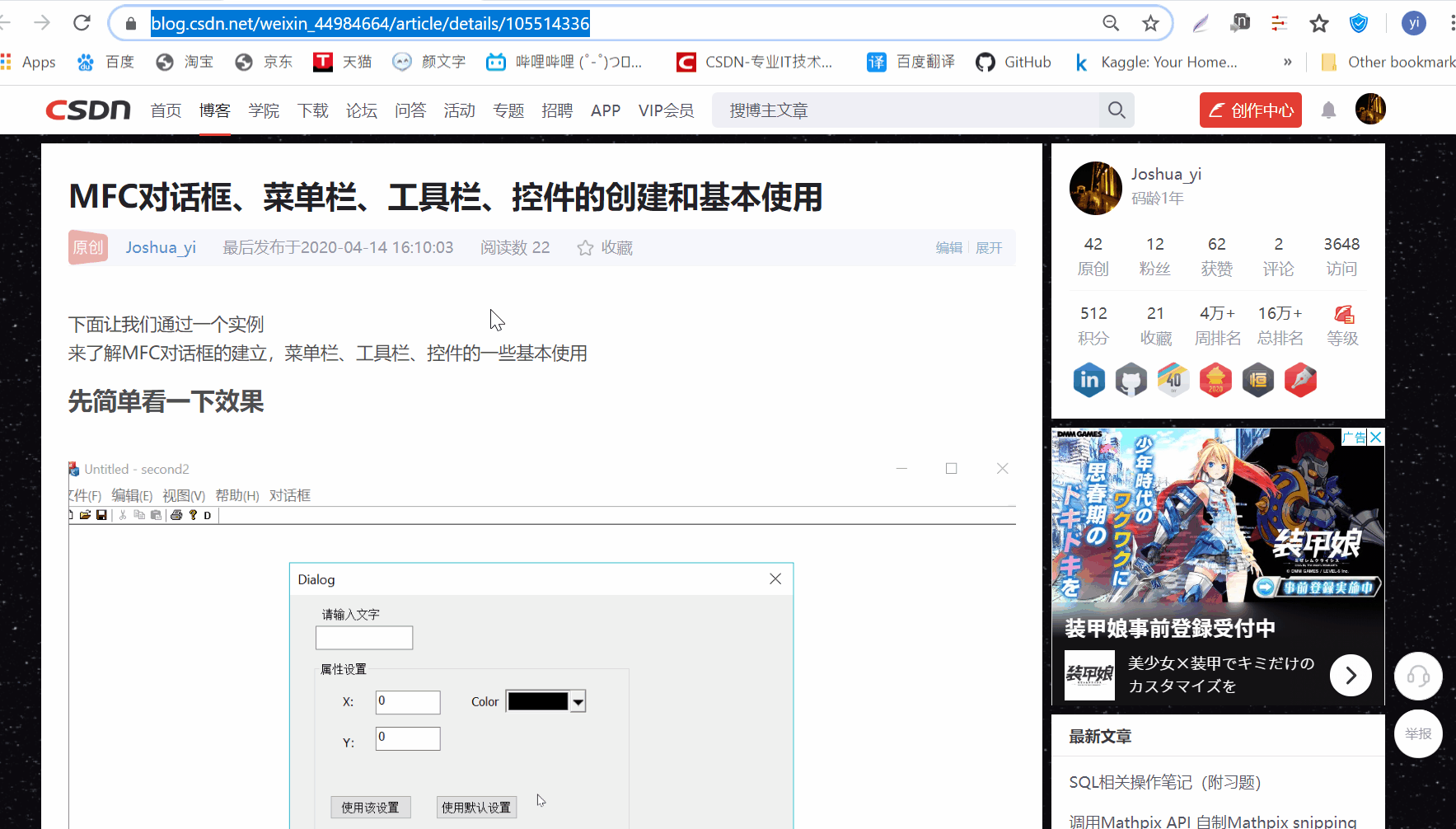
相关的组合动作比较多大家可以去找找
例如
https://getquicker.net/Sharedaction?code=f99f86f4-c584-402f-43b9-08d6a308ca76
再稍作修改就可以成为自己的得力助手啦~~
四、总结
这样的话就有了一个得力的blog写作小助手啦~~
本次的分享到这里就结束了
如果小伙伴们觉得此文对你有帮助的话请给个三连吧~~

